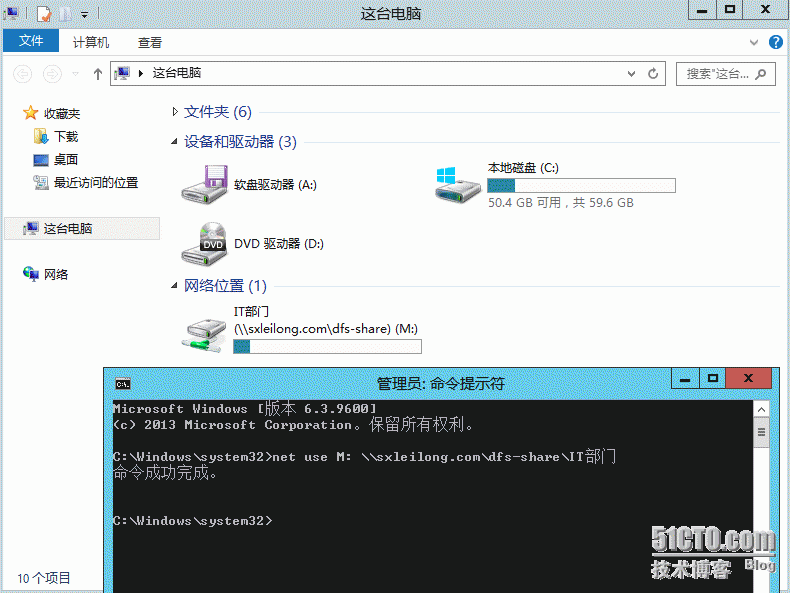概念理解:
DFS命名空间
其实就是使用者访问网络的接入点。首先需要指定一个特定的名称,最好是一个大家容易记忆的名称,因为这个命名空间会注册到AD上,成为一个AD的物件,所以,建议在设定命名空间时,依照使用者较习惯或较易记的名称。类似于HA架构,除了Server本身的名称外,会再给一个群集的名称,而这个群集的名称即为命名空间。
DFS复制
即就是目标服务器之间进行的自动同步,DFS复制是命名空间内同步文件的机制,以使整个命名空间内的文件保持一致性。因此对于该命名空间内的文件,会由系统自动维持其一致性。
测试环境:
DC:AD (AD+DHCP+DNS)
Server1:Node1 (DFS复制+DFS命名空间)
Server2:Branch (DFS复制)
客户端:使用Server1和Server2代替
因为之前有做过Cluster测试,为了不影响本次测试,我将之前的Cluster停掉。另外,必定测试环境有限,我此次选用之前集群中的一台服务器Node1+集群外的一台服务器Branch做测试。
如下图,已经停掉了Cluster服务,且将Node2已关机
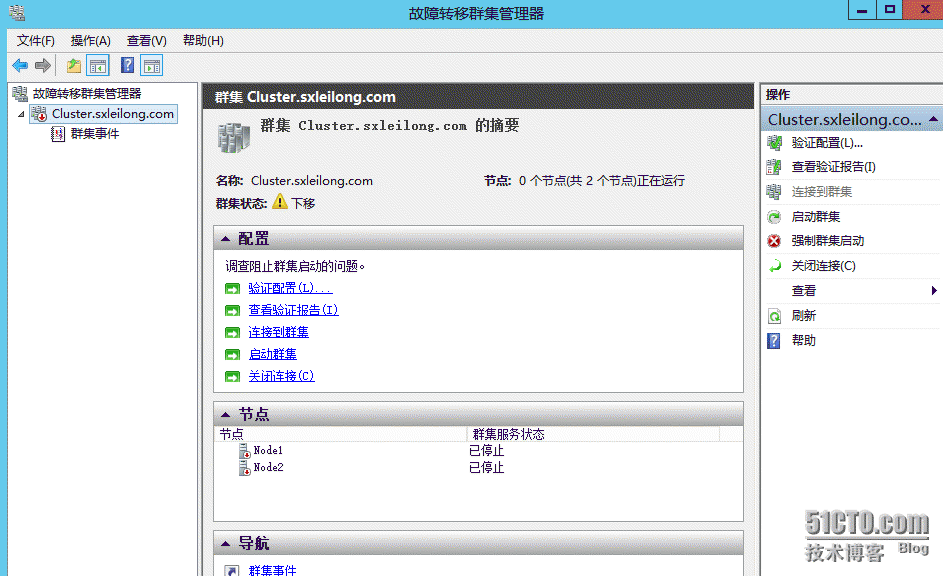
在Node1上安装“DFS复制”和“DFS命名空间”角色,安装DFS复制角色时会自动提示安装“DFS管理工具”,下一步
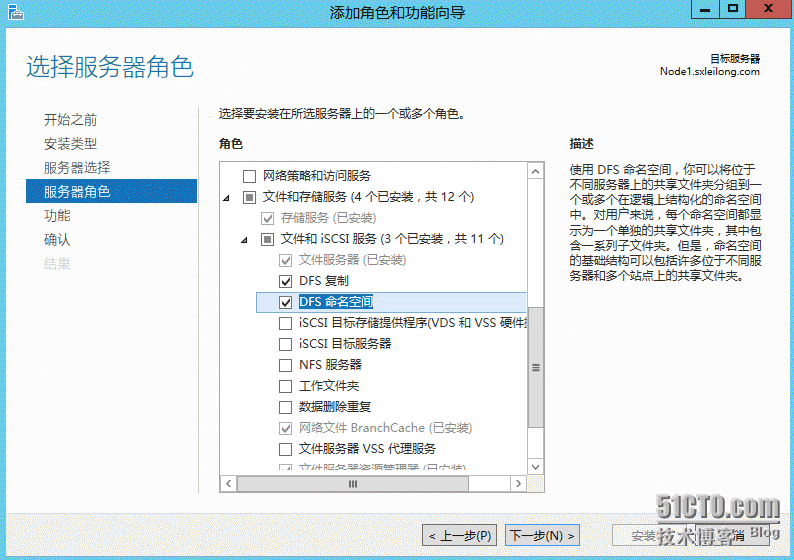
如下图,Node1上的角色已经安装完成,另外,我们需要在另一台服务器Branch上安装“DFS复制”角色,此次测试我也为Branch安装了“DFS命名空间”角色,但没有使用Branch的DFS命名空间

回到Node1,打开DFS管理器,选中“命名空间”,点击右上角“新建命名空间”
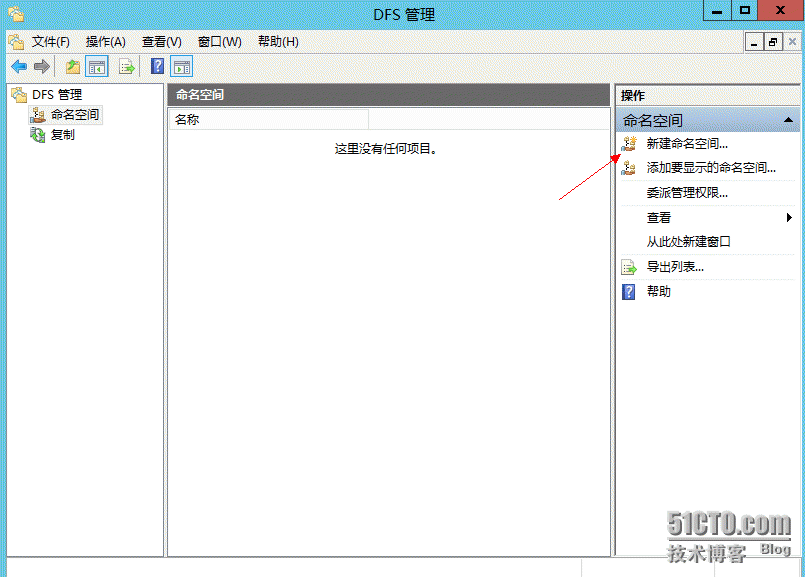
选则命名空间服务器Node1
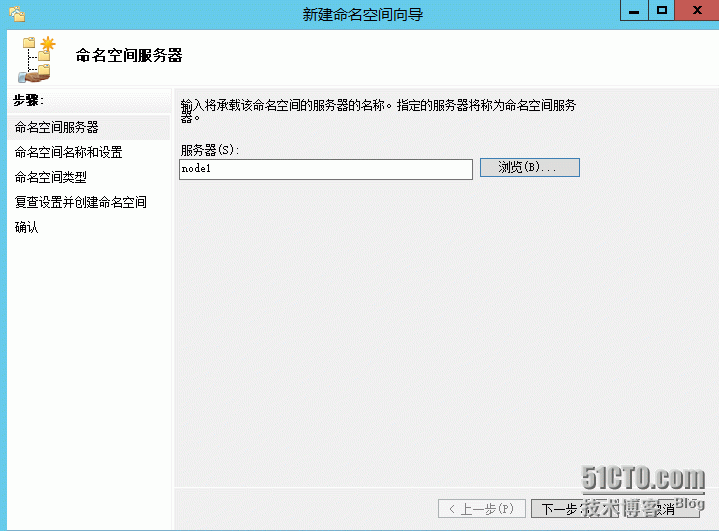
填写命名空间名称,然后点击“编辑设置”,选中“试用自定义权限”,并点击“自定义”,我这里删除默认的Everyone读取权限,赋予普通域用户“读取”和“更改”的权限,域管理员Administrator和Node1管理员群组用户“完全控制”权限
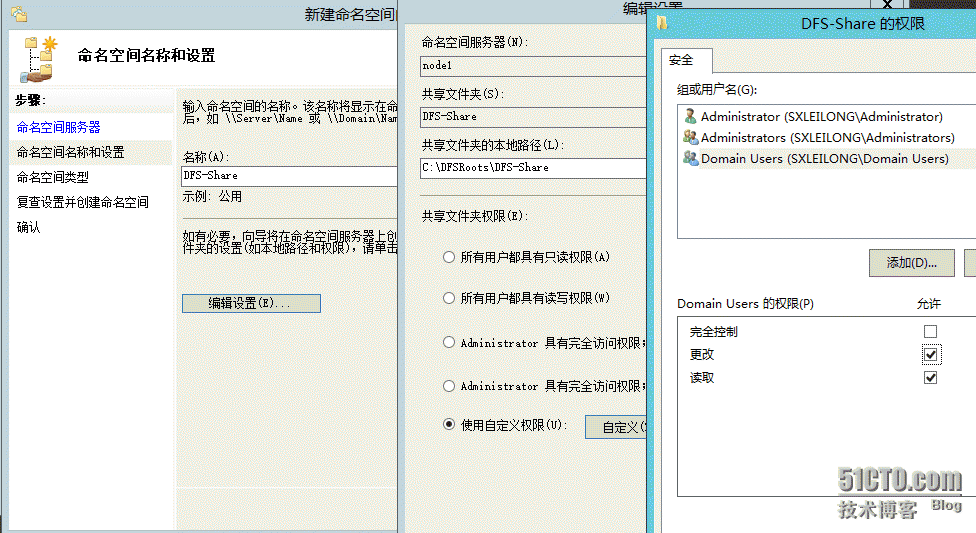
采用默认,勾选“启用WindowsServer 2008模式”,下一步
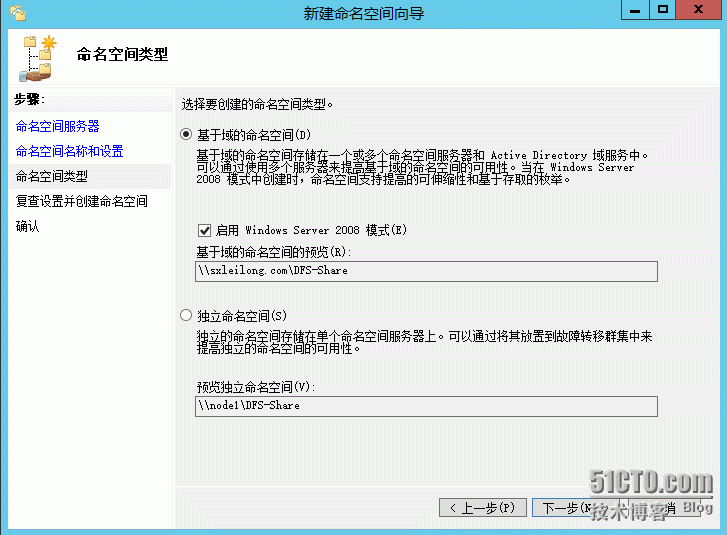
查看即将创建的命名空间设置,确认无误后点击“创建”
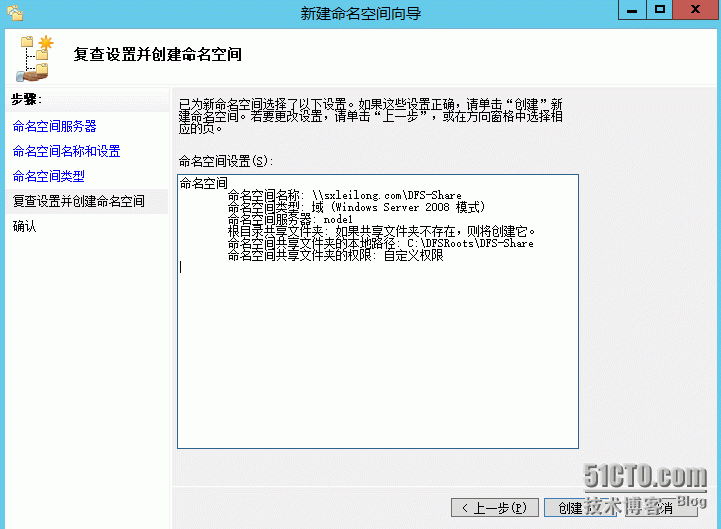
提示命名空间创建完成
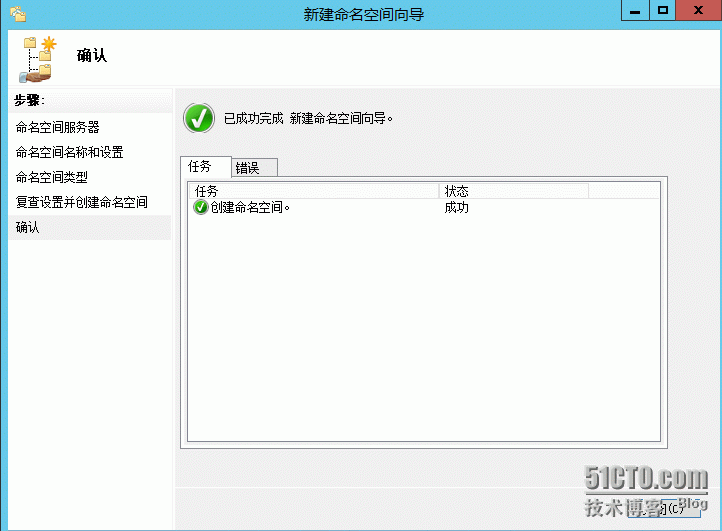
创建完成后,选中我们刚创建的命名空间,并右击选则“属性”,切换到“高级”选项卡,勾选“对此命名空间启用基于存取的枚举”,确定
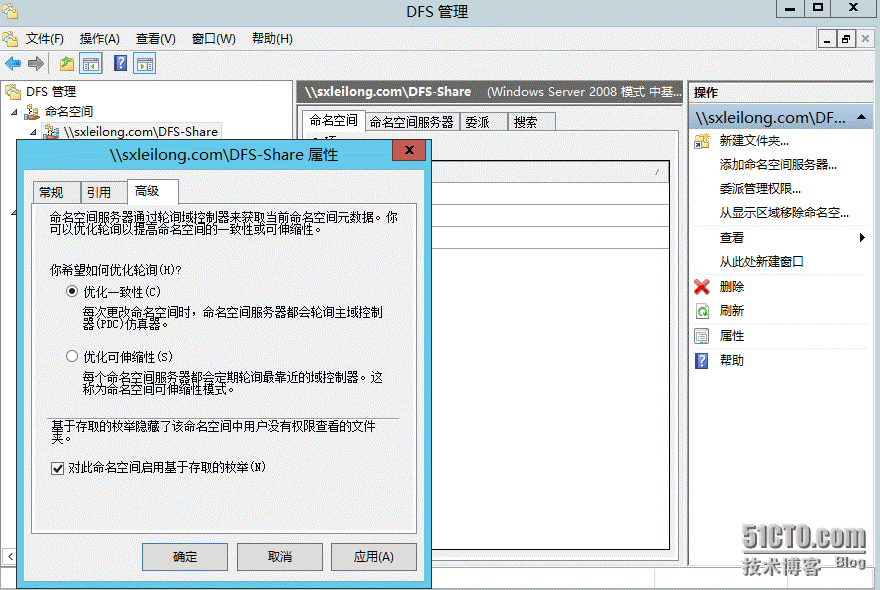
接下来为命名空间中添加共享文件夹。选中命名空间,点击右侧“新建文件夹”,然后点击“添加”再点击“浏览”(说明:如果之前已经在Node1上创建了要共享的文件,此时,只需要“浏览”选中路径即可。所以,我们可以事先在Node1和Branch服务器上创建并共享要分享的文件夹,也可以在这里根据提示再创建,都行,只不过是先后顺序而已,不影响测试结果。)
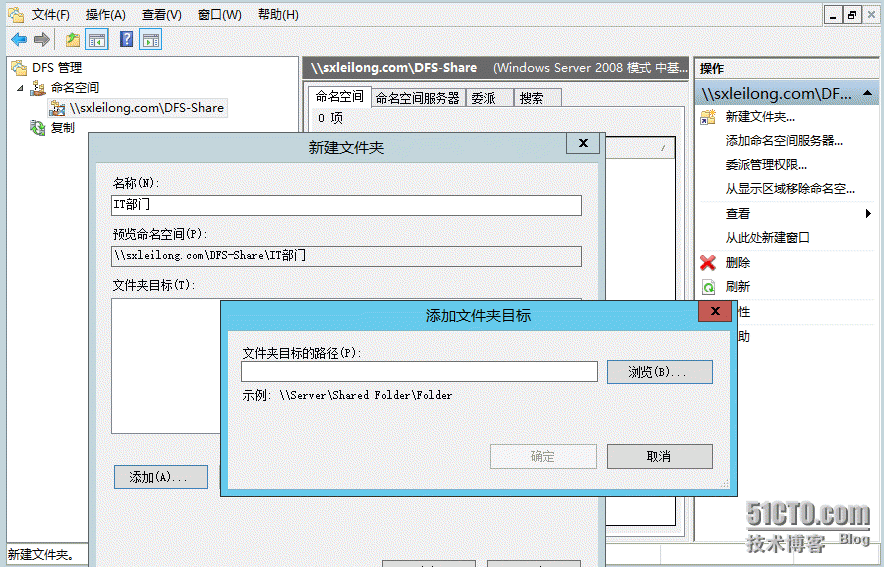
点击“新建共享文件夹”,填写要共享的文件夹的名称,自定义权限和前面一样,给予域管理员完全控制权限、域用户读取和更改权限,并指定共享文件夹的本地路径,我这里在C盘创建一个名为“IT部门”的共享文件夹
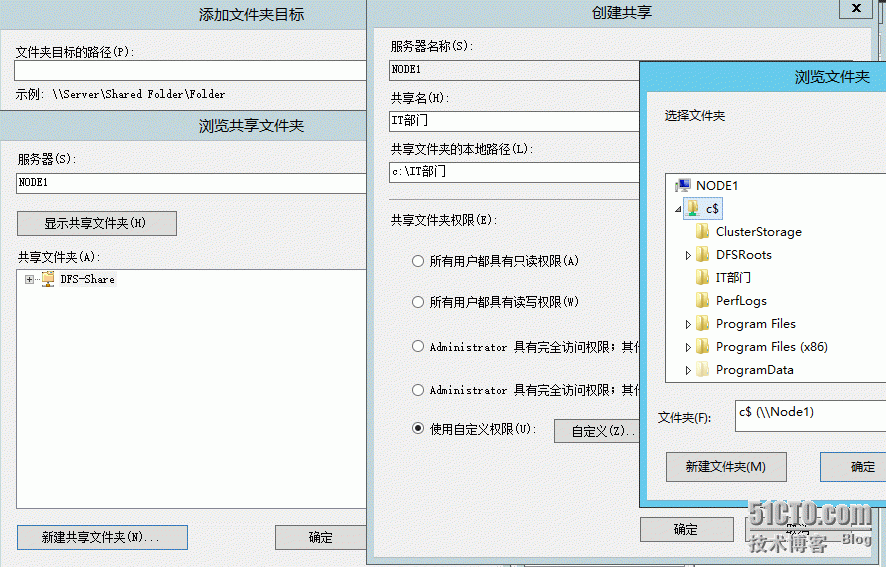
完成后即可看到添加的文件夹目标为:\\Node1\IT部门,如果我们之前已经在Node1上创建了共享文件夹IT部门,此时只需要添加浏览到该文件夹即可。
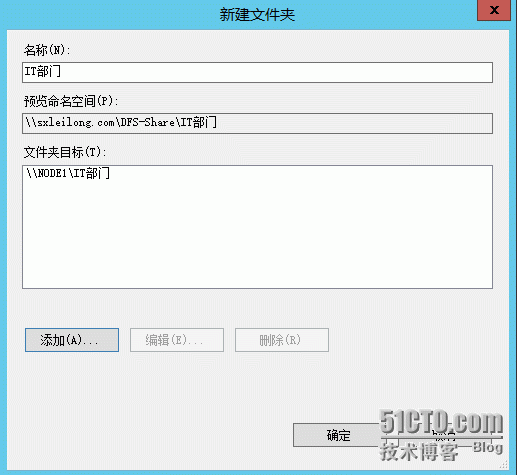
说明:现在只是添加了一个目标文件夹,如果要想实现数据同步,最起码需要2个文件夹,所以我们还要在另一台服务Branch上添加一个共享文件夹,进行数据同步。选中我们刚添加的“IT部门”目标文件夹,点击右侧“添加文件夹目标”
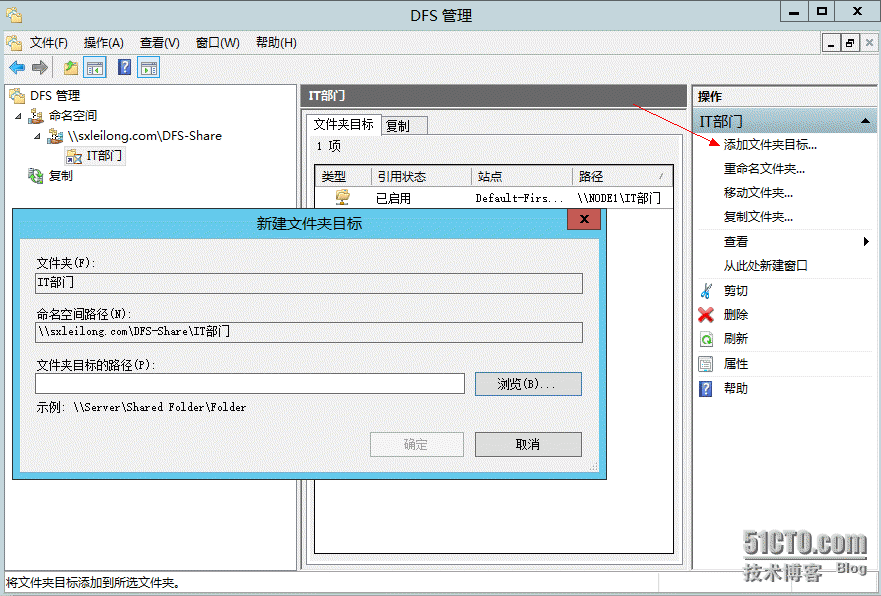
点击“浏览”,切换到Branch服务器,然后点击“新建共享文件夹”这里和前面在Node1上创建的文件夹一样,且给予相同的文件夹名称和权限
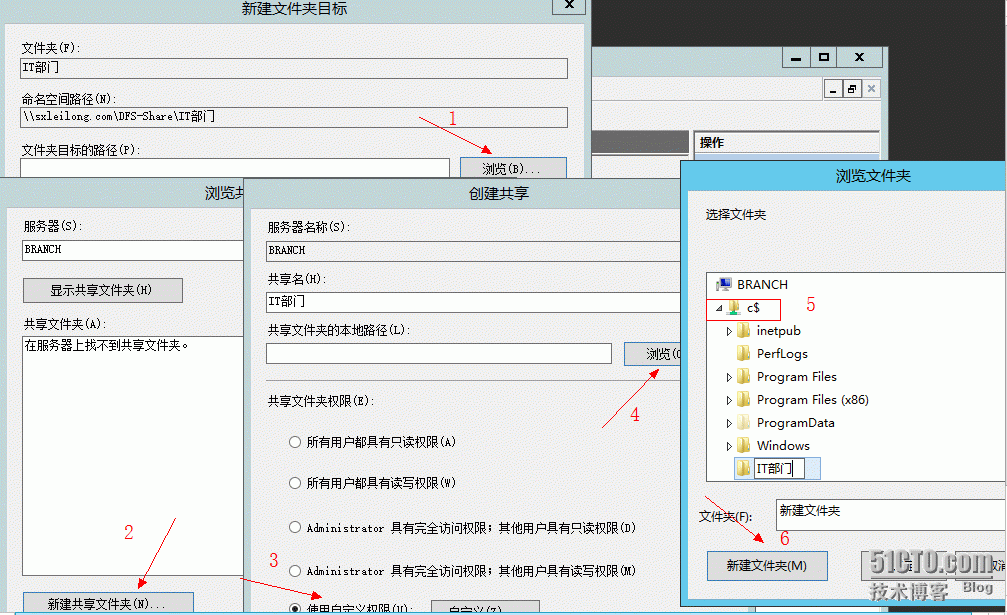
如下图选中目标文件夹路径:\\Branch\IT部门
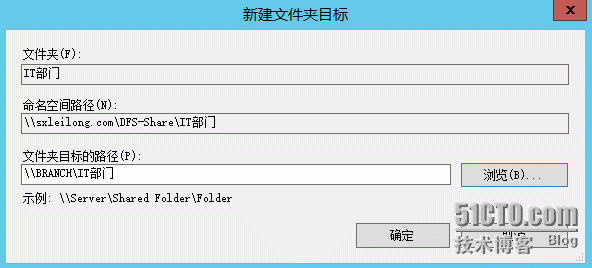
此时会提示“是否创建复制组”,点击“是”
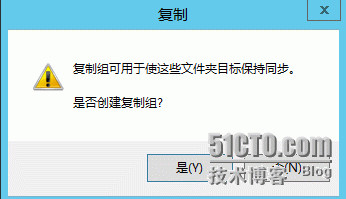
采用默认,下一步
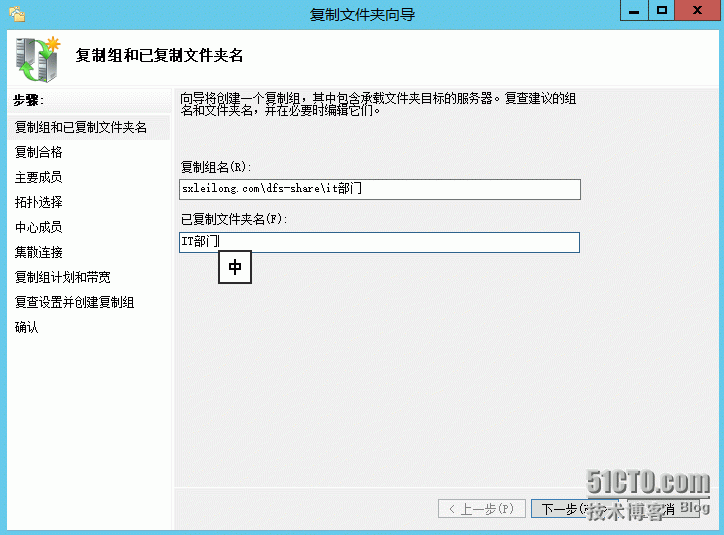
查看要进行复制(同步)的两个共享目标文件夹,下一步
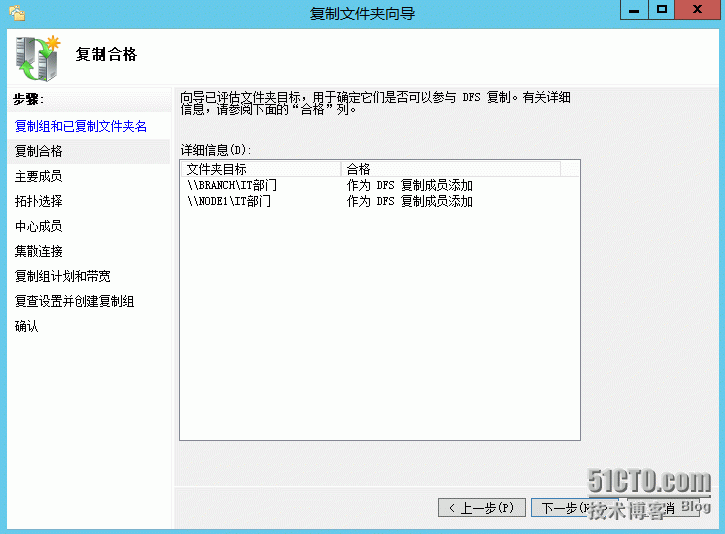
指定复制文件夹主要成员,下一步
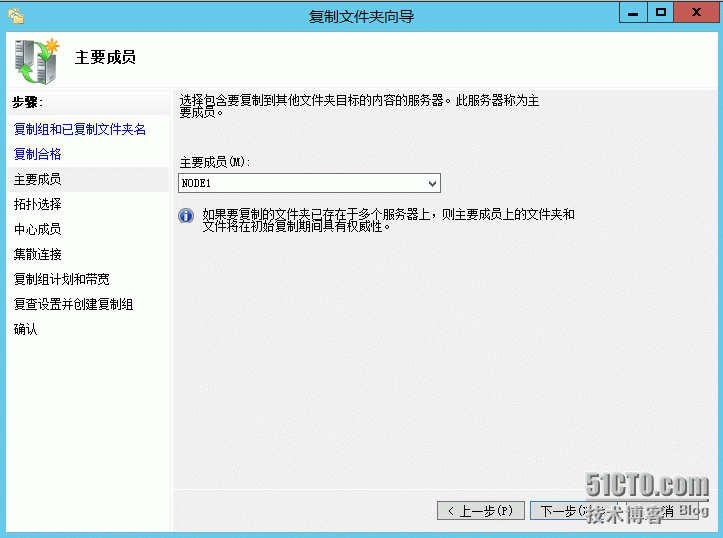
采用默认,选中“交错”,下一步
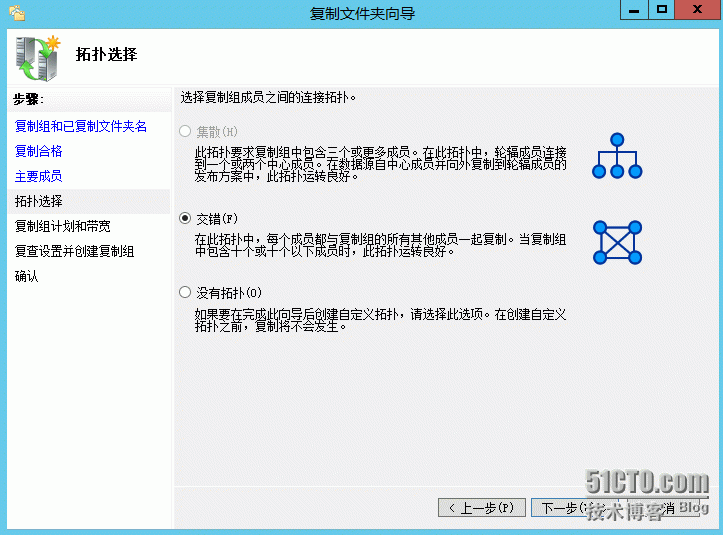
采用默认,下一步(说明:复制组计划和宽带后续可以进行重新计划)
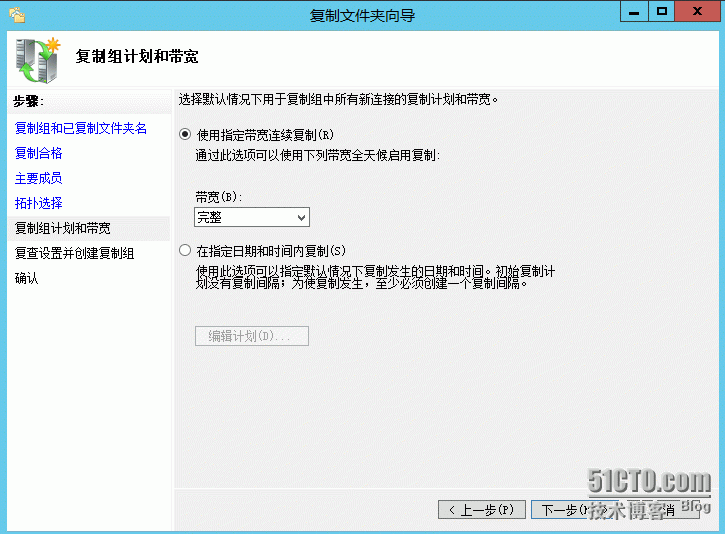
提示复制组创建完成
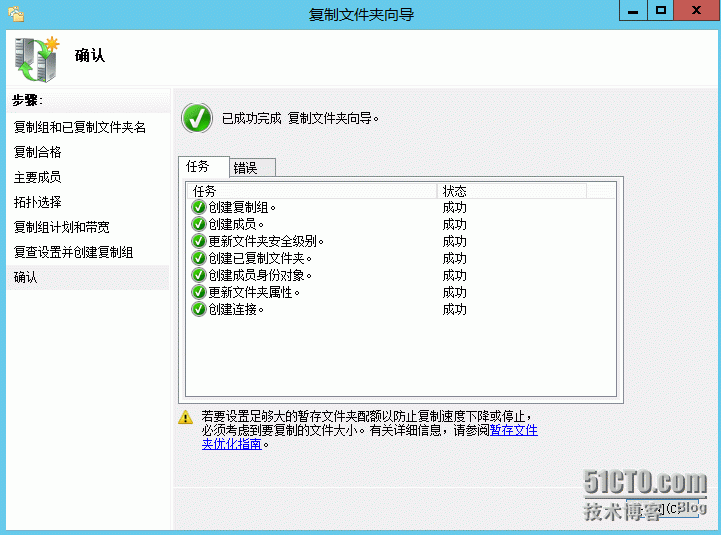
如下图所示,已经完成了一对共享文件夹的同步配置信息
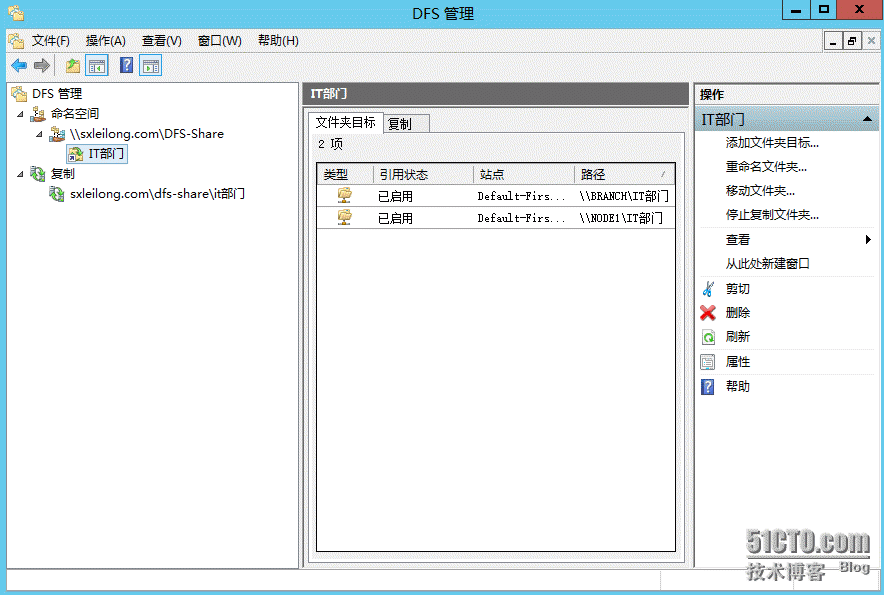
接下来,根据自己的实际需要再添加要进行同步的共享文件夹,只要重复以上步骤即可
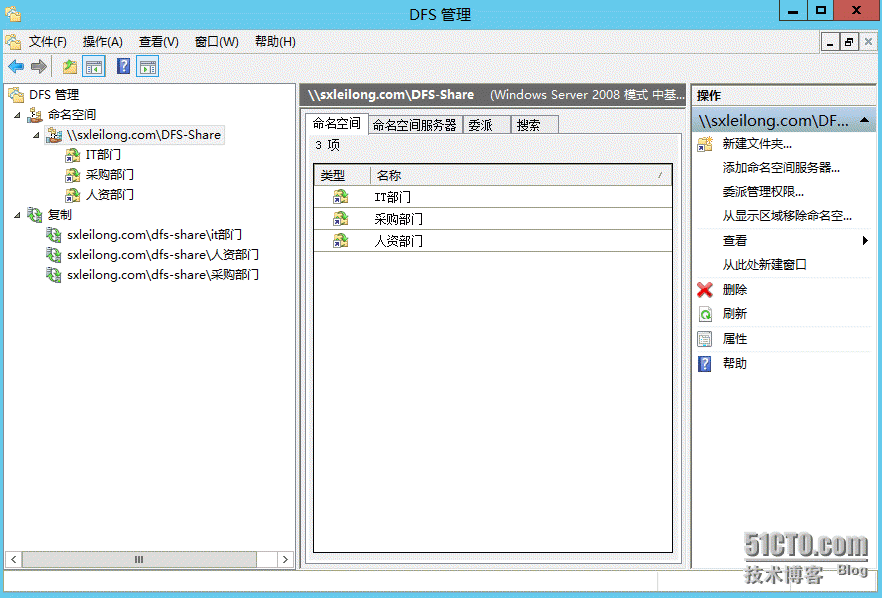
后续如果想对当前的同步计划进行变更,可选中要变更的复制组并右击,选则“属性”

然后点击“编辑计划”,重新计划“基准计划时间”和“带宽使用率”
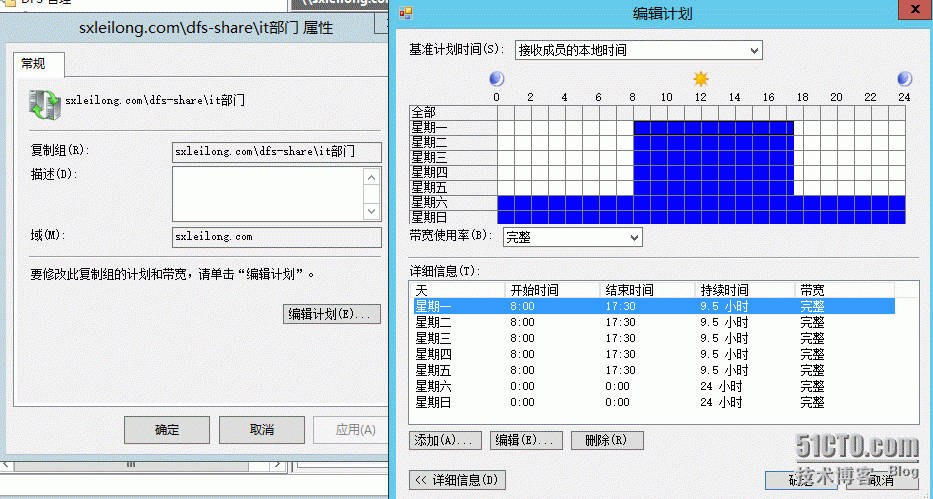
以下做个演示:
在Node1上打开共享文件夹“IT部门”的本地路径,然后往其中丢入几个文件,紧接着我们在Branch上打开命名空间中共享文件“IT部门”,可以看到丢入的几个文件已经同步过来了。此时,如果在Branch上打开共享文件“IT部门”的本地路径,也毫无疑问,会看到丢入的几个文件夹。因为Node1上的“IT部门”共享文件夹会和Branch上的“IT部门”进行同步,然后再将同步内容共享到命名空间中的“IT部门”文件夹里。
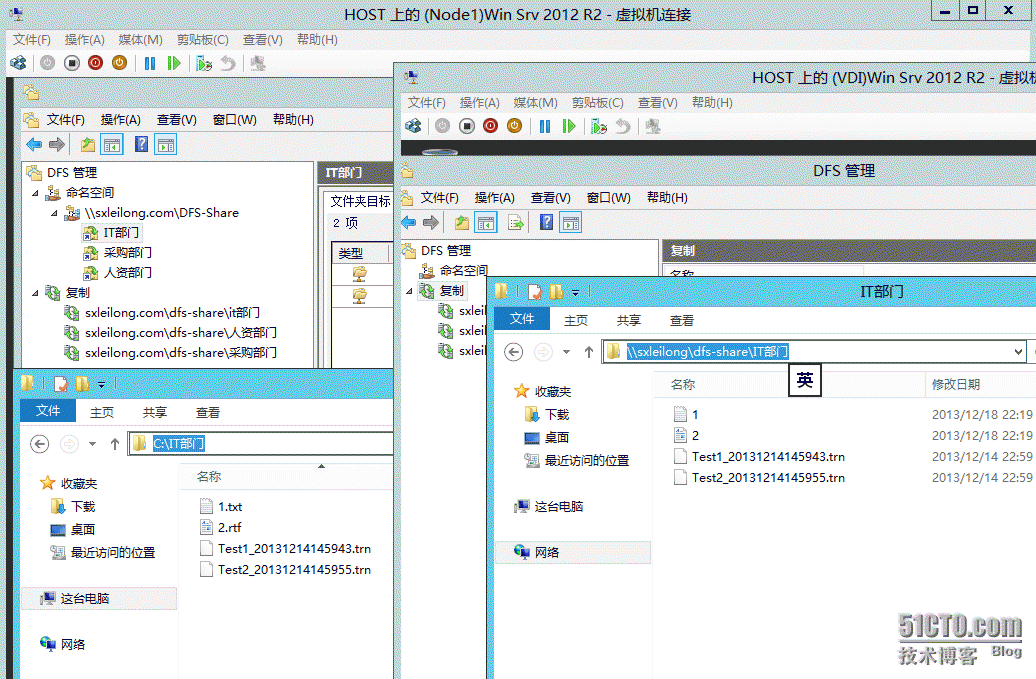
若要查看命名空间中“IT部门”共享文件夹的内容,只需要在用户端计算机输入命令:net use X: \\sxleilong.com\dfs-share\IT部门即可。
X:是想要进行映射的网络驱动映射盘符;
sxleilong.com:是我的域
dfs-share:是命名空间的名称
IT部门:是要访问的某个共享文件夹
(说明:以上命令可在用户登录前通过域中组策略调用脚本自动执行,减少用户每次登录客户端手动输入命令时间,也避免了用户手动输入命令错误的发生。)